油畫效果,用Ps打造出油畫效果
時間:2024-03-08 18:46作者:下載吧人氣:34
@吃瘦不吃肉: 此次教程需要用到的ps工具為:[圖案圖章工具]、[可選顏色]、[曲線]、[修補工具],用這四個工具來制作類印象派油畫效果,在開始之前先看看原圖與效果圖吧。

www.16xx8.com
提到印象派油畫效果你能想到的畫家是是誰?文森特·梵高(Vincent van Gogh)?克勞德·莫奈(Claude Monet)?其實說到印象派不得不說一個開山鼻祖,沒錯 ,就是愛德華·馬奈(édouard Manet).

他得畫多的就不分析了,因為我也分析不出什么 理所然,但是油畫的風格我們可以確定的是[大部分色調是低飽和、低明度、顏色偏紅色、橙色、黃色].,注意是大部分,相對不絕對,分析完了,后面為圖片追色就很容易了。
原片是我用手機在菜市場隨手一拍的那種狀態,拍的時候忘了關閉手機上的水印,如果不后期重新構圖以及調色的話,幾乎算是流水賬式廢片一張,既然我們要后期水印也就無所謂了。

🔺手機拍攝的原圖
因為我們前期已經有大概的思路了:做成油畫式的效果,所以我們后期的思路是:裁剪工具:二次構圖——修補工具:去雜物——油畫工具:制作油畫效果——調色工具:可選顏色進行調色——完畢。
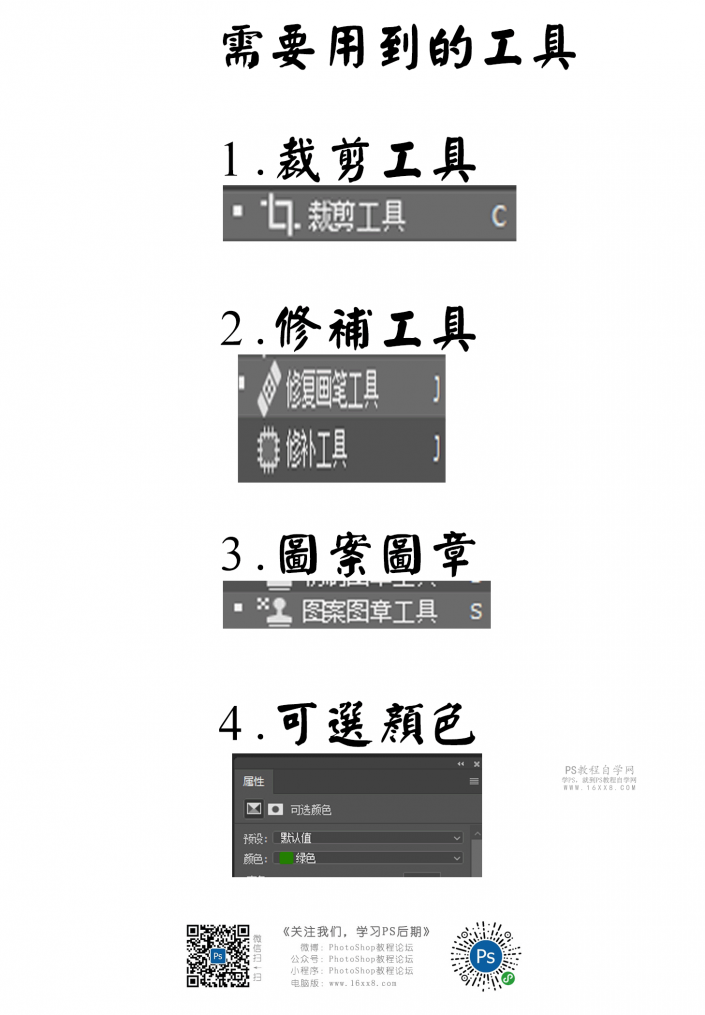
好的有了思路,那么開始進入PS操作吧~
1.二次構圖
打開PS,我們進行二次構圖,構圖完畢后,我們仍然可以發現后面背景很雜亂,怎么辦呢?

2.背景雜物的去除
有多余的雜物我們可以去除,去除的方法有4種:
①用修補工具,快捷鍵J,去除雜物,相對比較快的
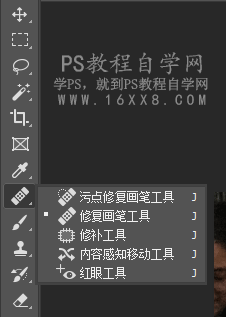
②修復畫筆工具,首先新建一個圖層,快捷鍵ctrl+shift+alt+n,在新建的圖層上用修復畫筆工具,快捷鍵仍然是J(用shift+j可以快速切換同一工具組下的不同工具),按住alt鍵吸取周圍的顏色進行去除,用法類似于圖章工具,但操作是可逆的
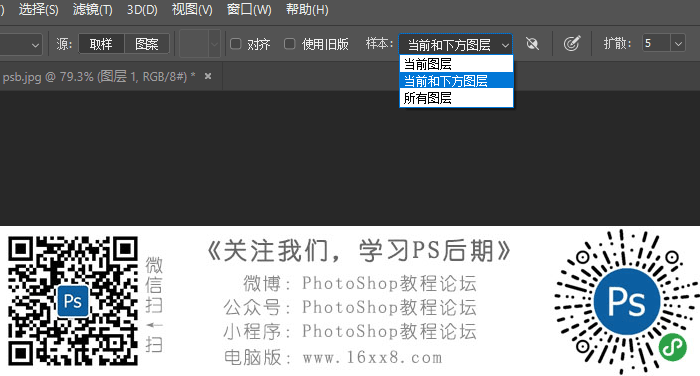
🔺注意,在新建圖層上用修復畫筆工具,樣本一定要選擇[當前和下方圖層]
③內容是被填充工具:這個工具是PS2019新增的一個工具,用索討工具圈出去除的,然后點編輯——內容識別填充,瞬間就去除了背景,這個應該是懶人很喜歡的。
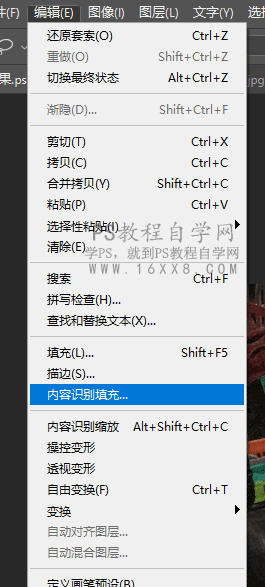
好的,我們用三種工具中的一種去除了背景,現在我們開始打造油畫效果了。
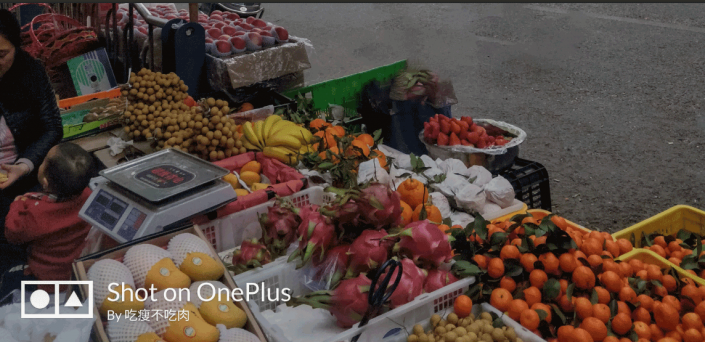
3.圖案圖章工具制作油畫筆觸效果
制作油畫效果有很多種,濾鏡——風格化——油畫可以做,但不真實做出來沒有筆觸的效果,因此我們選擇圖案圖章工具來模仿筆觸效果制作油畫效果。
在用圖案圖章工具之前,我們需要點擊圖層——編輯——定義圖案——確定。然后選擇剛剛定義的圖案,一定要勾選旁邊的印象派效果以及對齊。
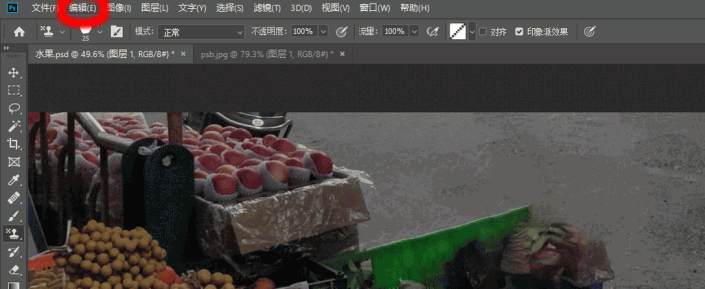
圖案圖章工具就在仿制圖章工具組的下面,快捷鍵s,可以用shifit+s進行切換。
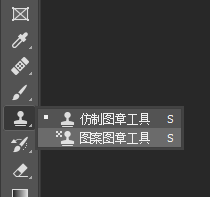
然后現在就是精細化操作了,用圖案圖章工具,對照片的東西慢慢的涂抹,形成筆觸效果,根據不同物體形狀,來不停更改圖案圖章工具的大小,快捷鍵是中括號【 】。如果有數位板的,此時操作就很快了。
涂抹完畢后我們發現已經和自己畫的效果很像了,筆觸效果也有了,因為這里是演示,因此我涂抹得就比較糙,可以看到水果筆觸有大面積的一筆刷過去沒有精細化調整涂抹,自己做的時候可以慢點做。
這里順便說一句,我們可以用這個工具,進行拓展,比如簡單的天空之類的素材我們可以一筆刷過去,也能變廢為寶。
4.定調子,完工。
前面分析了我們油畫的風格,是偏紅色的,低飽和的,現在我們開始調色了,首先用曲線壓暗高光和重點掉,并提一點暗部灰,紅通道曲線提紅降青,藍通道降藍提黃。
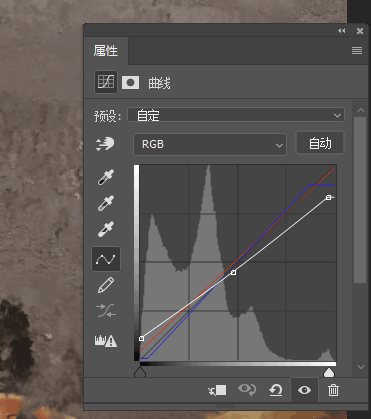
此時大概效果已經有一點若隱若現了

但是仍然不夠,我們繼續用可選顏色調整,只用調整青色和黃色兩個就可以,不要記數值,只要記住加紅加黃的思路就夠了。
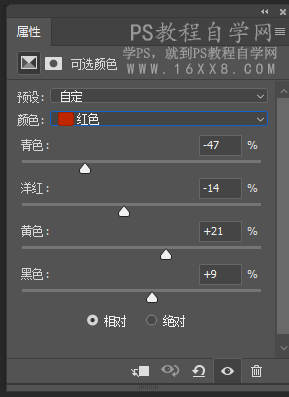
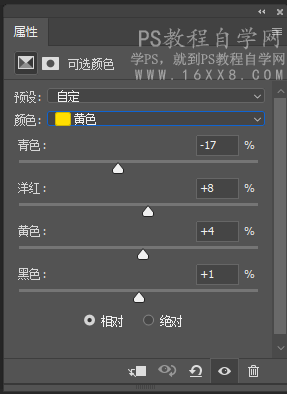
此時調完調子已經定好,效果也出來了。

最后我們用色彩平衡,只需要中間調加紅和陰影黃就算完工了,因為亮部已經被我們壓下去了,所以就不動亮部。
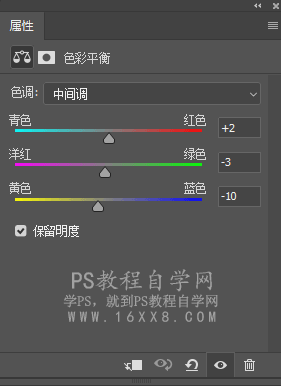

此時基本算是完成了

做到這里基本上算是完成了,如果你覺得這樣可以出圖了,也算可以,但是我打算更精細化點,因此我找來了邊框素材。
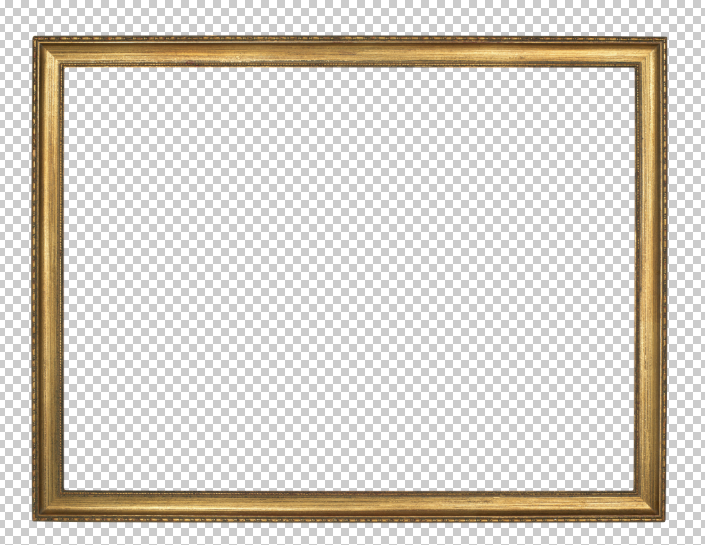
沒錯,我需要把這張圖裝進邊框,這樣更加真實,蓋印圖層,快捷鍵crtl+shift++alt+E,然后拖入邊框素材,放在圖片的上一層,剪切,快捷鍵ctrl+alt+G或者alt+鼠標左鍵盤,ok,調整大小再進行二次構圖,完畢,我們最后在濾鏡——風格化—油畫,進行數值調整到具體合適就OK。
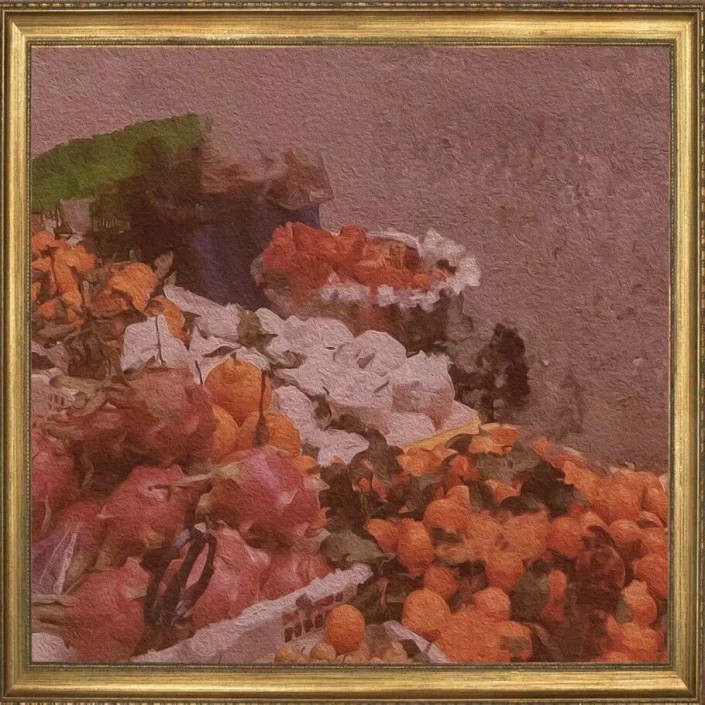
感謝觀看,圖文:by微博@吃瘦不吃肉,公眾號:江漢朝中。

網友評論